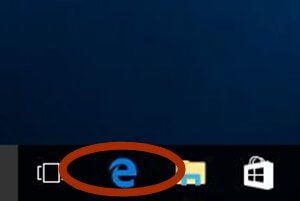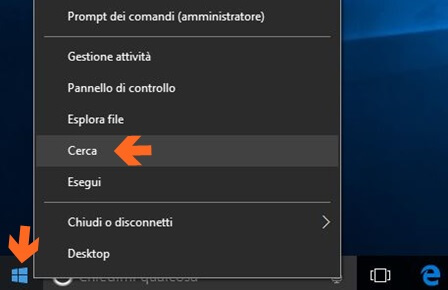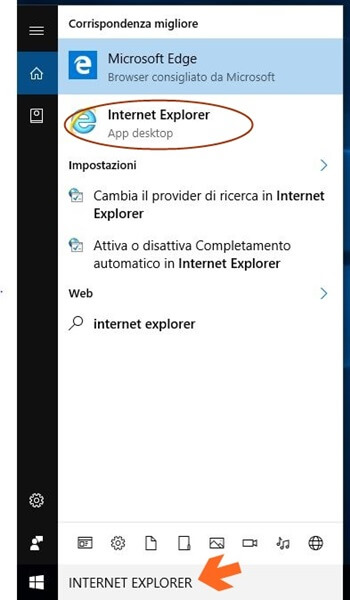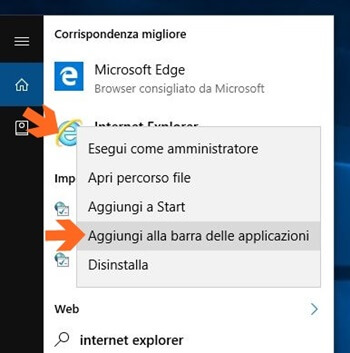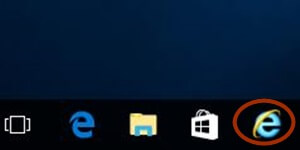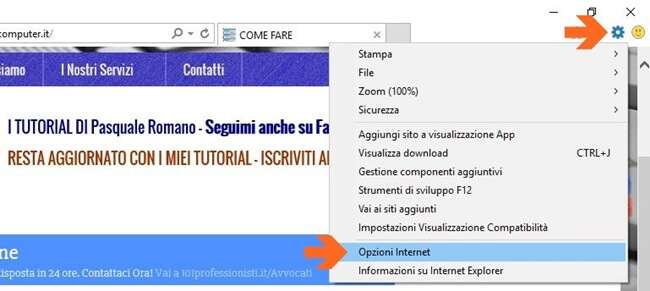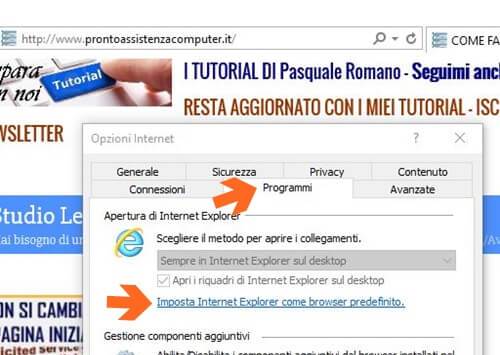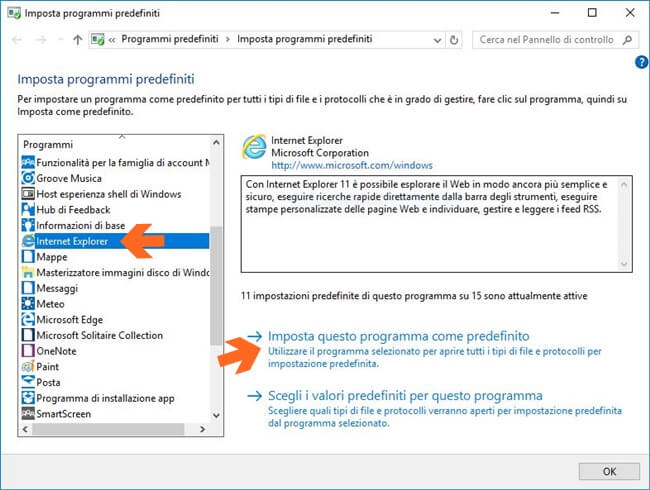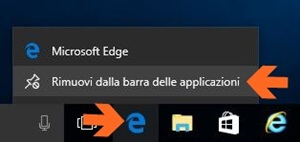In Windows 10 il browser predefinito è EDGE che non tutti amano, però esiste
una soluzione per poter attivare Internet Explorer 11 come browser predefinito

Hai installato Windows 10 o hai acquistato un nuovo Computer con Windows 10, l’avvii e scopri che c’è un browser di default poco simpatico chiamato EDGE?
Vorresti ritornare al vecchio e amato Internet Explorer 11, cerchi nei programmi, ma non lo trovi... non rassegnarti, perché una soluzione esiste e in questo Tutorial ti insegnerò come attivare e rendere predefinito Internet Explorer in Windows 10.
Clicca con il tasto DESTRO del mouse sul pulsante START, quello in basso a sinistra con il logo Windows, e seleziona Cerca
Ora digita nella casella di ricerca INTERNET EXPLORER e vedrai apparire il programma nei risultati di ricerca
Clicca con il tasto DESTRO del mouse su Internet Explorer e seleziona Aggiungi alla barra delle applicazioni
L’icona di Internet Explorer 11 apparirà nella barra delle applicazioni
Ora dobbiamo rendere Explorer 11 browser predefinito, altrimenti alcuni siti si apriranno ancora con EDGE, perciò avvialo.
Clicca sull’icona delle impostazioni con la rotellina dentata e seleziona Opzioni Internet.
Clicca sul tag di scheda Programmi e poi su clicca su Imposta Internet Explorer come browser predefinito
Si aprirà la schermata dove potrai gestire i programmi predefiniti. Scorrendo l’elenco sulla sinistra, trova e seleziona Internet Explorer poi clicca su Imposta questo programma come predefinito
A questo punto chiudi tutte le finestre aperte nel Computer e, se vuoi, puoi rimuovere EDGE dalla barra delle applicazioni cliccando con il tasto DESTRO del mouse sull’icona di EDGE, selezionando poi Rimuovi dalla barra delle applicazioni
Ora Internet Explorer 11 è diventato il browser predefinito.
Resta aggiornato con i miei Tutorial.
Se il tutorial ti è piaciuto clicca MI PIACE in fondo alla pagina e se credi che possa piacere anche ai tuoi amici CONDIVIDI